Märkus.: See artikkel on oma töö ära teinud ja aegub peagi. Kuna soovime vältida tõrketeateid selle kohta, et ühte või teist lehte ei leitud, eemaldame lingid, millest oleme teadlikud. Kui olete ise loonud sellele lehele viivaid linke, eemaldage need. Üheskoos aitame tagada veebi korraspüsimise.
Vaate veeru atribuutide muutmiseks tehke järgmist.
-
Sisestage kujundaja.
-
Klõpsake loendivaate, mida soovite värskendada.
-
Klõpsake vahekaarti veerud .
-
Märkige vaatesse kaasatavad väljad.
-
Klõpsake välja veerg, mida soovite värskendada.
-
Seadke atribuudid nii, nagu on kirjeldatud allpool olevates jaotistes.
Selle artikli teemad
Veeru päise siltide muutmine
Algse veeru päises kasutatakse viidatud vormivälja nime. Kui välja nimi on pikk, võite soovi korral sisestada veeru sildile lühema sildi.
-
Klõpsake välja, mille jaoks soovite veeru silti redigeerida.
-
Tippige tekstiväljale päise silt uus nimi.
Veeru laiuse määramine
Saate lubada loendite tööriistal määrata standardse, automaatse laiuse või määrata kohandatud veergude laiuse käsitsi, kas protsendina kogu vaate laiusest, pikslites või punktides.
Kui kõik veerud on seatud automaatseks, võrdub suvalise veeru laius vaate täieliku laiusega, jagatuna veergude arvuga. Kui ühe või mitme veeru väärtuseks on määratud teatud laius, võrdub automaatselt veeru laius väärtusega vaade (kui kohandatud laiusega veerud on summeeritud), jagatuna järelejäänud veergude arvuga.
-
Klõpsake välja, mille jaoks soovite veeru laiuse määrata.
-
Klõpsake rippmenüü veeru laius ja seejärel klõpsake soovitud sätteid.
-
Kui valite suvandi fikseeritud, valige rippmenüüs soovitud kohandatud mõõtude tüüp ja seejärel sisestage vastav kohandatud mõõt.
Arvuliste veergude väärtuste summeerimine
Iga väljatüübi puhul, mis kasutab arvulisi väärtusi (nt arv või täisarv), saate lubada veeru atribuudi summeerida veeru väärtusi ja kuvada Andmevaate koguväärtuse.
-
Klõpsake välja, mille väärtusi soovite summeerida.
-
Kontrolli selle veeru väärtusi (ainult arvulised veerud).
Järgmises näites on kujutatud veerg, mille väärtused on kokku:
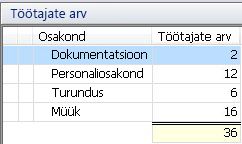
Vahekokkuvõtete kuvamiseks veeru häälestamine
Rühmitatud sortimise abil saate häälestada vaate veergu, et kuvada vahekokkuvõtted ja kokkuvõte. Järgmises näites on kujutatud vaade, mis rühmitab kõik üksused vastavalt väljale "Food Group", iga üksiku rühma väärtused kokku ja arvutab kõigi rühmade kokkuvõtte.
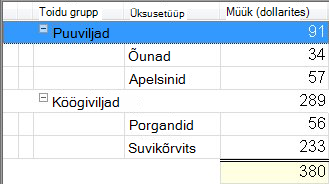
Kui ridu on laiendatav, kuvatakse veergudes kõver
See säte rakendub vaadetele, mis sisaldavad vastuse hierachies. Vaade peab sisaldama vähemalt ühte vormi, mis on seadistatud valitud üksusele vastuste loomiseks.
-
Klõpsake välja, mille ridu soovite kuvada, kui read on laiendatav.
-
Kui rida on laiendatav, märkige ruut Kuva selle veeru väänatud.
Vaates veergude paigutuse muutmine
Kui soovite, et välja veerud kuvataks vaates vaade, klõpsake akna kujundus nuppu navigeerimine.
-
Välja veeru esimesse või kõige vasakpoolsesse kohta liikumiseks klõpsake nuppu

-
Välja veeru viimasesse või parempoolsesse kohta liikumiseks klõpsake nuppu

-
Välja veergu üles (vasakule) liikumiseks klõpsake nuppu

-
Välja veeru nihutamiseks (paremal) klõpsake nuppu

Väljaveergude lisamine või eemaldamine
Loendi väljaveerute lisamiseks või eemaldamiseks saate need väljaloendis kontrollida või eemaldada.
-
Kõigi loendis olevate väljade kontrollimiseks klõpsake nuppu

-
Loendi kõigi väljade tühjendamiseks klõpsake nuppu

Märkus.: Manuste välju ei esine selles loendis. Saate siiski vaadata vahekaardil Atribuudid suvandit Kuva manused veergu , et lisada loendivaate veerg, mis kuvab failimanuse ikooni, kui üksus sisaldab manusfaili.
Laadi suvandite määramine
Saate määrata teksti laadi suvandeid, mis kuvatakse vaates veerg või kõigi veergude vaates.
-
Klõpsake välja, mille jaoks soovite laadi suvandid määrata.
-
Klõpsake väljal Font nuppu Vali... .
-
Seadke dialoogiboksis Font soovitud laadi suvandid ja klõpsake nuppu OK.
Väljal Font kuvatakse valitud laadi suvandite näidis ja väljaloendis kuvatakse teie valitud laadi suvandid veerus Font .
Märkus.: Loendite tööriist ei toeta väljalöögi efekti seadmist veergu.
-
Kui soovite, et kõik vaate veerud võtaksid vastu need laadi suvandid, klõpsake nuppu Rakenda kõigile veergudele.










